发布时间:2025-07-14 14:00:08作者:xx
在日常使用百度输入法时,自定义短语功能能极大地提高输入效率。下面就来详细介绍如何进行自定义短语设置。
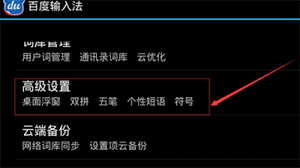
一、进入自定义短语设置界面
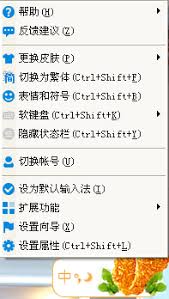
打开百度输入法,点击输入法界面的设置图标。在众多设置选项中,找到“词库”选项并点击进入。进入词库页面后,能看到“自定义短语”这一功能模块,点击它即可进入自定义短语设置界面。
二、添加自定义短语
在自定义短语设置界面,点击“添加”按钮。此时会弹出一个输入框,在输入框中输入你想要定义的短语内容。比如,你经常需要输入“我是一名热爱写作的学生”,就直接输入该内容。然后,为这个短语设置一个简短易记的代码,例如“xzw”。代码的作用是在输入时,通过输入这几个简单字符就能快速打出对应的长短语。设置好短语内容和代码后,点击“确定”,这个自定义短语就添加成功了。
三、使用自定义短语
当你需要输入已添加的自定义短语时,只需在输入法界面输入设置好的代码。比如刚才设置的“xzw”,输入后输入法会自动弹出“我是一名热爱写作的学生”这个短语,直接选择它即可完成输入。无需逐个字符去输入,大大节省了时间。
四、管理自定义短语
如果添加的自定义短语过多,可能需要进行管理。在自定义短语设置界面,可以对已添加的短语进行编辑、删除等操作。点击某个短语后面的“编辑”按钮,能修改短语内容或代码;点击“删除”按钮,则可将该短语从自定义短语列表中移除。
五、注意事项
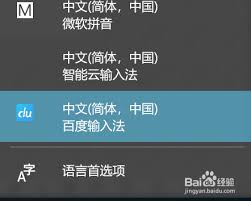
在设置自定义短语时,要注意代码不要与其他常用词汇或短语冲突,以免影响正常输入。同时,定期清理不再使用的自定义短语,保持自定义短语列表的简洁,这样能更高效地使用这一功能。
通过以上步骤,就能轻松利用百度输入法的自定义短语功能,让输入变得更加便捷快速,满足个性化的输入需求。无论是日常聊天、写作还是工作,都能节省不少时间,提升输入体验。
免责声明:以上内容源自网络,版权归原作者所有,如有侵犯您的原创版权请告知,我们将尽快删除相关内容。
上一篇:荣耀手机如何开启单扫模式
下一篇:千秋令追剧日历播出平台在哪看
如何成为抖音外卖骑手
抖音冰墩墩特效视频怎么拍摄
淘宝怎么购买冬奥会吉祥物冰墩墩
支付宝早起打卡失败怎么回事
2022春运火车票提前多久预售
支付宝2022年年有余活动怎么玩
支付宝隔离政策在哪里查
支付宝嘉图借书怎样还书
微信星星特效怎么触发
拼多多答题领iPhone答案是什么
花瓣app如何创建画板
如何把word文档中的表格分隔开
栽植晚秋黄梨初次挂果时间是什么时候
管家婆物联通手机端库存报警如何解决
百事通怎么查找赐予好评
凯叔讲故事如何进行账号管理
抖音直播伴侣怎么设置窗口
Apple watch能否设置电话铃声
夸克如何在线观看高清完整版大片
幸福里如何租房

决胜台球是款台球竞技比赛闯关游戏,游戏中玩家可以体验到非常真实的台球玩法,有着大量的关卡可以去解锁闯关,可以在商城中进行购买各种风格的球杆,不断的提高实力,达到更高的段位。游戏特色1.游戏中的奖励多样,轻松解锁不同的球杆2.简单在游戏中进行规划撞击,完成台球比赛3.关卡匹配,玩法不同,游戏自由选择游戏亮点1.简单游戏操作玩法,在游戏中轻松提升技巧2.学习更多的台球知识,轻松在游戏中封神3.精致游戏
3.2
火爆三国手游是很好玩的三国策略战争手游,在游戏中会有很多的武将可以让玩家来进行获取,游戏中的武将都是三国中耳熟能详的人物,玩家在游戏中可以指挥自己的角色在游戏中开始精彩的战斗。游戏玩法超多的武将选择,更结合武将养成的玩法,喜欢这款游戏的不要错过,游戏中玩家可以不断解锁强力武将,中后期随着等级的提升也能打出爆发的伤害,非常节省玩家的时间,并且还搭配了各种的技能,感受全新的乐趣体验。游戏介绍火爆三国是
3.1
射爆香肠人是款画面视角非常独特的休闲闯关游戏,在一开始玩家需要慢慢的熟悉玩法教程,就可以快速的上手了,有点类似于塔防的玩法机制,选择摆放一个个的角色,来阻止各种的香肠人通过。游戏特色1.超级丰富的闯关内容等待你的加入,通过各个关卡中的挑战来体验丰富的游戏乐趣!2.在一次次的闯关挑战当中来积累更多的经验,收集更多的道具,以此提升自己的闯关能力!3.紧张刺激的射击对战过程,每个关卡里面出现的香肠人战斗
4.2
我踢得贼准是款非常趣味的足球射门闯关小游戏。游戏中玩家将操控中角色进行调整好角度和方向来进行一次次的射门,角色离球门的距离是会越来越远的,需要准确的调整好位置与角度。游戏特色1.自由组建自己的游戏团队,在游戏中轻松战斗2.真实好玩的游戏挑战过程,轻松进行游戏冒险3.夺得冠军,轻松简单提升自己的踢球实力游戏亮点1.不同的踢球规则,在游戏中尽情发挥自己的实力2.全新游戏比赛规则,感受绿茵足球的战斗乐趣
4.9
极速逃亡3是一款十分有趣的逃脱类游戏,在游戏中有很多的武器可以让玩家来进行选择,游戏中的武器都是十分地好用的,玩家可以在游戏中通过自己的闯关在游戏中获得更多的武器来帮助自己进行闯关。游戏特色1、游戏的玩法十分新颖,玩家可以轻松尝试全新的逃脱玩法。2、海量关卡自由挑战,每次闯关都是一次全新的体验。3、完成游游戏的逃脱任务,获取丰厚的游戏奖励。游戏魅力1、玩家要快速找到敌人防御最薄弱的环节,利用这样的
3.5